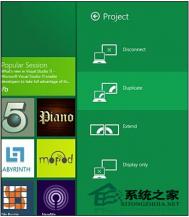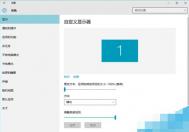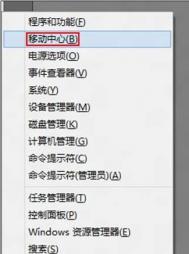在win8新系统中有一个支持多屏幕的功能,但是这个功能并不像其它系统只要插上就可以使用的,需要进行相关的设置才能达到多屏幕的使用效果,有兴趣的用户可以来学习学习一下。
首先右击桌面选择屏幕分辨率,从而打开屏幕分辨率窗口。如果外接了显示器就能看到一个多显示器的项目,在这里的下拉条中就可以设置显示方式。

从屏幕分辨率进入
复制这些显示是在第二屏上显示和主屏一样的内容,扩展这些显示是拼接主屏从而显示更多的内容,只在1上显示桌面和只在2上显示桌面是只在一个屏上显示。

设置显示内容
其实设置多屏还有一种方法,这种方式更加直观。将鼠标画质屏幕右下角调出Charm Bar,然后选择设备,如果连接了外接显示器就会出现第二屏幕的选项。

从Charm Bar的设备进入
(本文来源于图老师网站,更多请访问https://m.tulaoshi.com/diannaorumen/)这时点击第二屏幕就能几种选项了,一样是仅电脑屏幕、复制、扩展和仅第二屏幕,不过这次有图标提示,能看出来是个什么效果。
(本文来源于图老师网站,更多请访问https://m.tulaoshi.com/diannaorumen/)
更直观的显示选择
在网络高速发达的今天,很多场合都需要用到投影演示,因此为设备添加外接屏幕是相当必要的。通过简单的几步操作,我们就可以很轻松地将笔记本屏幕连接到大屏幕了,有需要的用户赶紧学起来,别落伍了哦。